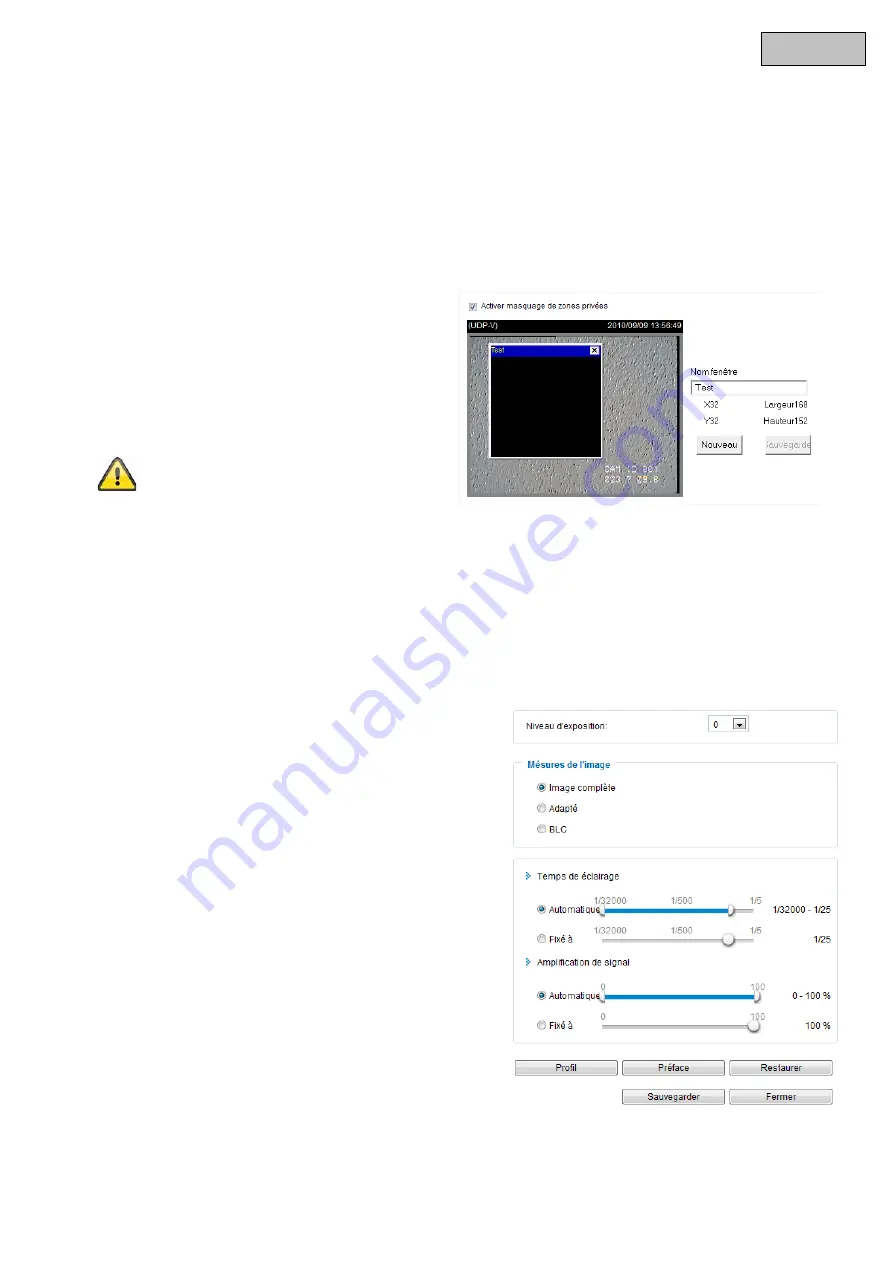
146
Français
Pour voir les modifications appliquées, cliquez sur le bouton « Preview (Aperçu) ». Pour modifier
effectivement les réglages, cliquez sur le bouton « Save (Enregistrer) ». Si vous ne souhaitez pas appliquer
les réglages effectués, cliquez sur le bouton « Restore (Rétablir) ».
9.2 Masquage de zones privées
Cette fonction permet de masquer des zones de l’image vidéo. Il est possible de sélectionner au maximum 5
zones, quelle que soit leur taille.
Dans un premier temps, activez cette zone
en cochant la case
« Activer masquage de zones
privées »
.
Cliquez sur le bouton
« Nouveau »
pour ouvrir une
nouvelle fenêtre. Vous pouvez modifier la taille de
cette fenêtre. Cliquez sur
« Sauvegarder »
pour
conserver les réglages.
Cette fonction ne doit pas être activée
quand la fonction PTZ / ePTZ de la
caméra est utilisée.
Cette fonction peut uniquement être
configurée quand MS Internet Explorer est
utilisé comme navigateur Internet (mode
ActiveX).
9.3 Réglages de l’exposition
Cette fonction permet d’effectuer des réglages spécifiques
au niveau du détecteur CMOS de la caméra réseau.
« Niveau d’exposition »
Définit l’ouverture de base de l’obtu-
rateur. Plus la valeur est élevée, plus l’image vidéo est claire
« Fenêtre de mesure » :
« Image complète »
La caméra prend la portion d’image complète comme
référence pour le réglage de l’exposition.
« Défini utilisateur »
Vous pouvez définir avec ou sans fenêtre.
Ces fenêtres sont alors prises en compte dans la mesure
d’exposition.
« Ajouter avec fenêtre »
Cette fenêtre est prise en compte dans la mesure
d’exposition.
Modifiez le format de la fenêtre en tirant simplement avec la
souris.
« Ajouter sans fenêtre »
Cette fenêtre n’est pas prise en compte dans la mesure
d’exposition.
Modifiez le format de la fenêtre en tirant simplement avec la souris.
« BLC »






























